PDF 배경 색상 변경의 필요성과 유용성
PDF 파일은 작업을 효율적으로 수행하는 데 매우 중요한 역할을 하며, 배경 색상 변경은 문서의 가독성과 시각적 매력을 향상시키는 중요한 방법입니다. 기본적으로 PDF는 흰색 배경에 검은색 글꼴로 되어있지만, 특정 상황에서는 배경 색상을 조정하여 나타나는 컬러 조합을 통해 더 나은 인상을 줄 수 있습니다. 예를 들어, 발표용 자료나 교육 자료에서는 배경 색상을 활용하여 주제를 강조할 수 있는 기회를 제공합니다.
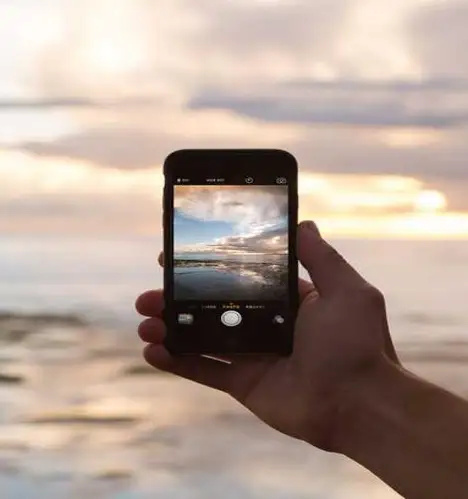
PDF 배경 색상 변경 방법
PDF 파일의 배경 색상을 변경하는 방법은 여러 가지가 있으며, 다양한 소프트웨어와 도구를 통해 쉽게 수행할 수 있습니다. 아래에서는 몇 가지 주요 도구를 통해 배경을 개인 취향에 맞게 조정하는 방법을 소개합니다.
Adobe Acrobat을 이용하는 방법
Adobe Acrobat은 PDF 파일을 전문적으로 편집할 수 있는 프로그램으로서, 배경 색상 변경 또한 간편하게 지원합니다. 다음은 Adobe Acrobat을 통해 배경 색상을 변경하는 절차입니다:
- 첫째, PC에서 Adobe Acrobat 프로그램을 실행합니다.
- 둘째, 편집하고자 하는 PDF 파일을 열고 도구 모음에서 ‘PDF 편집’ 옵션을 선택합니다.
- 셋째, ‘배경’ 메뉴에서 ‘추가’ 버튼을 클릭하여 새로운 배경 색상을 설정할 수 있는 창을 엽니다.
- 넷째, 원하는 배경 색상을 선택한 후 적용할 범위를 설정하고 확인 버튼을 눌러 변경 사항을 저장합니다.
무료 소프트웨어 활용하기
만약 Adobe Acrobat과 같은 유료 프로그램을 사용하고 싶지 않다면, 무료로 제공되는 소프트웨어를 활용할 수 있습니다. 예를 들어, PDF-XChange Editor나 PDFill과 같은 프로그램은 기본적인 PDF 편집 기능을 무료로 제공합니다. 이들 프로그램에서도 비슷한 방식으로 배경 색상을 쉽게 변경할 수 있습니다.
배경 색상 변경 시 주의사항
PDF의 배경 색상을 변경할 때 몇 가지 주의해야 할 사항이 있습니다. 색상 조합이 문서의 가독성에 영향을 줄 수 있으므로, 다음과 같은 점을 고려해야 합니다:
- 어두운 배경에 밝은 글씨: 텍스트가 더 잘 보일 수 있지만, 너무 눈에 띄는 강렬한 색상 조합은 오히려 피로감을 줄 수 있습니다.
- 밝은 배경에 어두운 글씨: 일반적으로 가장 많이 사용되는 조합으로, 가독성이 뛰어납니다. 그러나 너무 밝은 색은 눈부심을 유발할 수 있으니 적절한 색상을 선택해야 합니다.
- 추가적인 디자인 요소: 배경에 이미지나 패턴을 넣는 경우, 너무 복잡하지 않게 설정하여 텍스트가 잘 보이도록 해야 합니다.
최적의 배경 색상 선택하기
배경 색상을 선택할 때는 청중의 환경, 사용 목적, 내용의 특성 등을 고려해야 합니다. 예를 들어:
- 프레젠테이션 할 때: 주목을 끌기 위해 다소 눈에 띄는 색상을 사용할 수 있지만, 과도한 사용은 피해야 합니다.
- 인쇄용 문서: 색상 사용이 반드시 필요한 것은 아니며, 인쇄 비용 절감과 편리함을 위해 흰색 배경을 고려하는 것이 좋습니다.

결론
PDF 배경 색상 변경은 문서의 시각적 효과를 높이고, 내용의 전달력을 극대화하는 데 큰 도움이 됩니다. 적절한 소프트웨어와 방법을 선택하여 자신의 필요에 맞는 색상 변경을 시도해 보시기 바랍니다. 또한, 가독성을 고려하여 적절한 조합을 선택하고, 다양한 환경에서 최선의 효과를 낼 수 있도록 준비하는 것이 중요합니다.
질문 FAQ
PDF의 배경 색상은 어떻게 변경하나요?
PDF 파일의 배경 색상을 바꾸는 과정은 여러 소프트웨어를 통해 손쉽게 진행할 수 있습니다. 예를 들어, Adobe Acrobat에서 ‘PDF 편집’ 옵션을 선택한 후 ‘배경’ 메뉴에서 색상을 설정하면 됩니다.
배경 색상 변경 시 어떤 점을 주의해야 하나요?
배경 색상을 수정할 때는 가독성을 고려해야 합니다. 어두운 배경에는 밝은 글씨가 잘 보이지만, 강렬한 색 조합은 피로감을 줄 수 있어 적절한 색상 선택이 중요합니다.